¶ О программе
Версия: 2.2
Дата и время - графическое средство настройки даты и времени.
Лицензия:
Стандартная общественная лицензия GNU версии 3 (GPLv3)
Для запуска программы: Меню приложений > запустить Настройки видеоадаптера и Дата и время.
Необходимо выбрать программу в разделе меню или ввести в строке поиска часть названия программы.
Данная утилита работает только с правами root, при ее запуске будет выведено окно аутентификации.
¶ Интерфейс
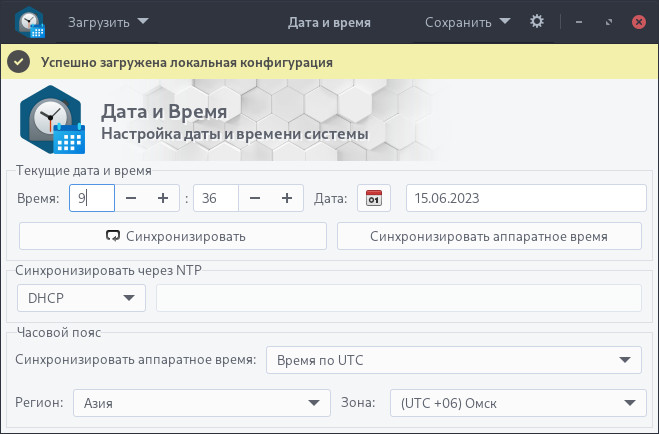
Кнопки верхней панели:
- Загрузить
Загрузка локальной или глобальной конфигурации. - Сохранить
Сохранить установленные настройки в глобальную и/или локальную конфигурацию.
Текущие дата и время:
- Время
Поля для ввода времени. - Дата
Поле для ввода даты.  Кнопка "Интерактивный выбор даты"
Кнопка "Интерактивный выбор даты"
Календарь для визуального представления выбора даты.- Синхронизировать
Синхронизация выставленных даты и времени с часами и датой системы. Активно, если выбрано значение "Отключено" в блоке "Синхронизировать через NTP". - Синхронизировать аппаратное время
Синхронизация даты и времени с временем BIOS рабочей станции.
Синхронизировать через NTP:
- Варианты выбора сервера:
- Отключено - выключены сервисы NTP для синхронизации;
- По умолчанию - включена синхронизация c NTP серверами прописанными по умолчанию;
- DHCP - включена синхронизация c NTP серверами полученными по протоколу DHCP;
- Вручную - включена синхронизация c NTP серверами указанными вручную.
- Поле ввода для ручного указания серверов
Активно, если выбрано значение "Вручную" в блоке "Синхронизировать через NTP". Сервера перечисляются через запятую.
Часовой пояс:
- Синхронизировать аппаратное время:
- Локальное время - при выключении ПК часы операционной системы синхронизируется с аппаратными часами, без учёта смещения часового пояса, при включении ПК аппаратные часы синхронизируются с часами операционной системы;
- Время по UTC - при выключении ПК часы операционной системы синхронизируется с аппаратными часами, с учётом смещения часового пояса, т.е. по UTC, при включении ПК аппаратные часы синхронизируются с часами операционной системы.
- Регион
Локализованный перечень регионов. - Зона
Перечень городов с поправкой на часовой пояс.
¶ Использование
¶ Изменить часовой пояс
Для изменения часового пояса вручную следует перейти: Меню приложений > запустить "Дата и время".
Необходимо выбрать программу в разделе меню или ввести в строке поиска часть названия программы.
Далее следует выбрать регион:
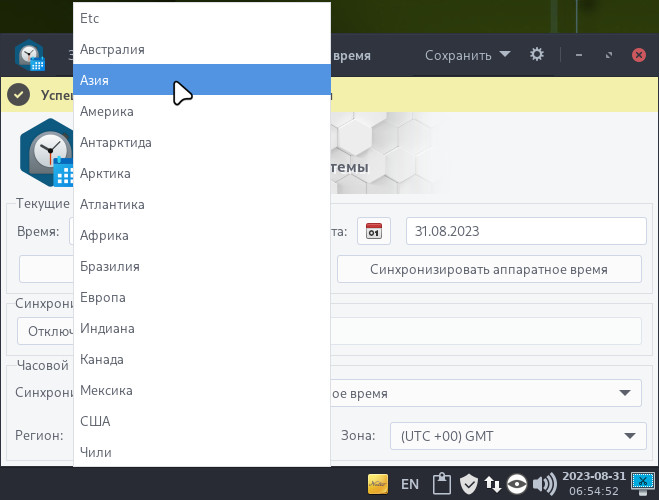
Затем выбрать часовую зону:
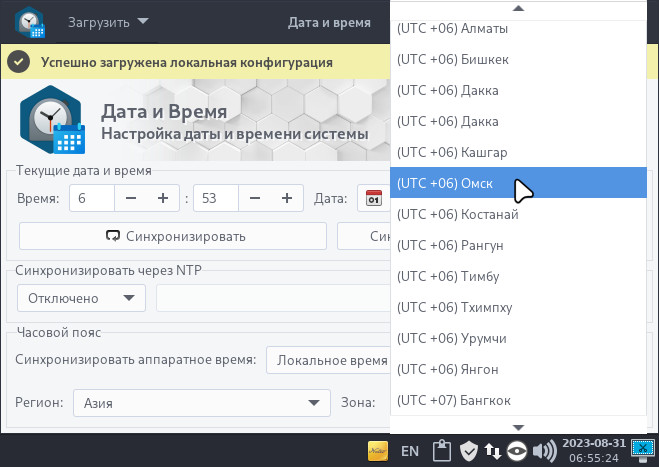
Для применения настроек нажать "Сохранить" и сохранить в локальную и/или глобальную конфигурацию:
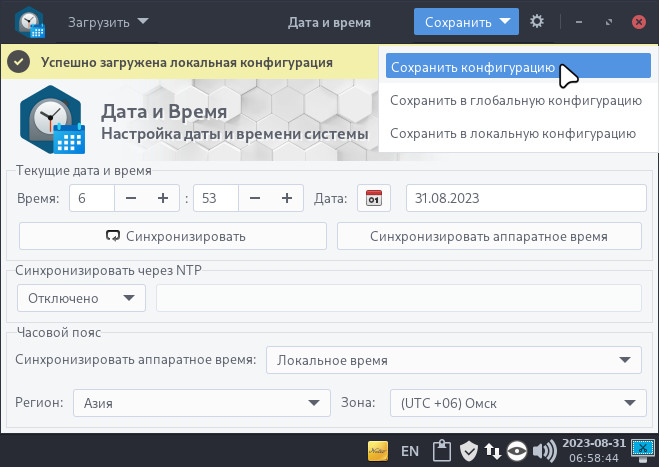
Время через пару секунд будет изменено. Если имеется необходимость заменить время в самой программе на установленное, то следует загрузить локальную конфигурацию:
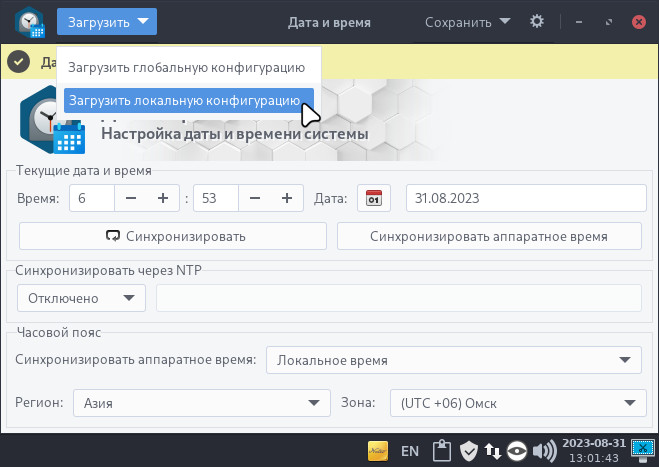
¶ Проверка подключения к NTP-серверу
Перед проверкой следует убедиться, что компьютер подключен к интернету.
Для проверки подключения к NTP-серверу следует перейти: Меню приложений > Дата и время.
Необходимо выбрать программу в разделе меню или ввести в строке поиска часть названия программы.
В открывшейся программе изменить текущее время, отключить синхронизацию в области "Синхронизировать через NTP" и сохранить конфигурацию:
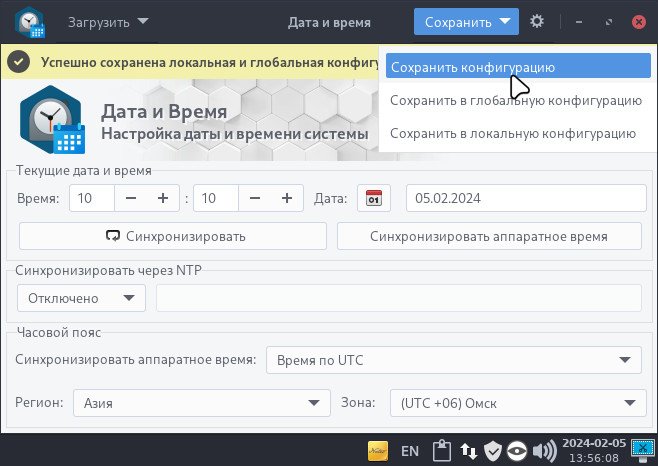
Далее следует синхронизировать установленное время с часами нажав на кнопку "Синхронизировать":
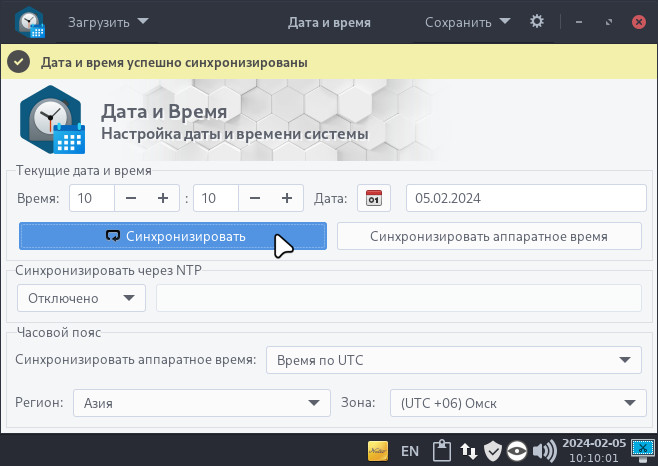
Время было установлено на указанные значения, для установки правильного времени следует установить синхронизацию через NTP в статус DHCP и сохранить конфигурацию:
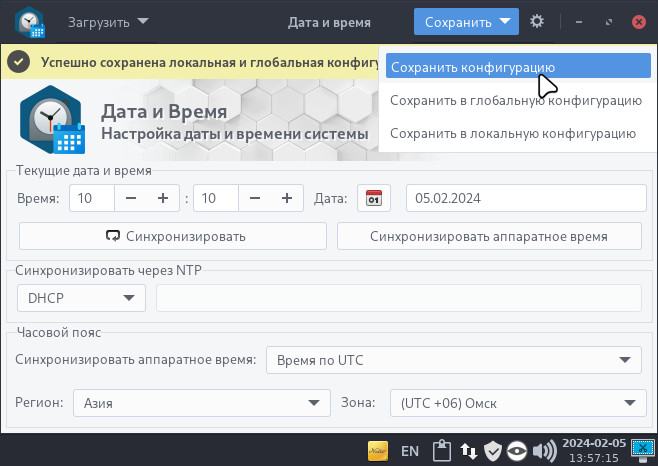
Время будет синхронизировано и установлено в соответствии с указанным часовым поясом.
¶ Установка
Установить можно отдельным модулем или пакетом:
Для установки следует воспользоваться утилитой "Установка и удаление программ".
Модуль, необходимый для установки:
- ubm-100-ublinux
Для установки следует воспользоваться утилитой "Установка и удаление программ".
Пакет, необходимый для установки:
- ubl-settings-datetime
Внимание! Если система загружена в режиме полного сохранения, то внесенные изменения в систему будут сохранены после перезагрузки.
Если режим загрузки другой, то рекомендуется воспользоваться утилитой "Сохранение изменений" до перезагрузки системы .